最终用户和管理员都需要执行的最常见的管理任务之一是文件管理。文件管理可能会占用您的大部分时间。查找文件、确定哪些文件和文件夹(目录)占用了最多的磁盘空间、删除文件、移动文件以及简单地打开文件以在应用程序中使用,是我们作为计算机用户执行的一些最基本但最频繁的任务。文件管理程序是旨在简化和简化这些必要琐事的工具。
多种选择
许多人没有意识到文件管理器的广泛选择,也没有意识到他们确实了解的文件管理器的全部功能。与 Linux 的每个方面一样,文件管理器也有许多选项。我最喜欢的发行版 Fedora 提供的最常见的是
- Midnight Commander
- Konqueror
- Dolphin
- Krusader
- Nautilus
- Thunar
- PCmanFM
- XFE
我曾在不同时间出于各种原因使用过这些文件管理器,它们都具有值得推荐的品质。从非常简单到功能丰富,总有一款文件管理器可以满足您的需求。Midnight Commander 和 Krusader 是我最喜欢的文件管理器,我经常使用它们,但我也发现自己在使用 Dolphin 和 Konqueror。
本文简要介绍了上面列出的每个文件管理器,并比较了它们的一些主要功能。遗憾的是,没有足够的空间来充分介绍这些文件管理器。我希望将来能发表一些文章,更详细地介绍其中两三个强大的工具。
这些文件管理器中的每一个都是可配置的,其中 Krusader 和 Konqueror 是基于 GUI 的文件管理器中最可配置的。Midnight commander 是唯一的基于文本的文件管理器,它也非常可配置。
默认情况下,这些文件管理器的外观与本文档中的外观不同。我已将它们配置为在我的系统上看起来像这样。除了 Midnight Commander,颜色是在 KDE 系统设置应用程序的“应用程序外观”部分中管理的,并且无法在应用程序本身内配置。
默认文件管理器
与大多数 Linux 发行版一样,Fedora 也有一个默认文件管理器,目前是 Dolphin。Linux 桌面通常有一个看起来像小房子的图标——那是您的主目录/文件夹。单击主页图标,默认文件管理器将打开,并将您的主目录作为 PWD 或当前工作目录。在当前使用 KDE 4.1 或更高版本的版本中,主页图标与回收站图标一起位于桌面文件夹中,如下所示。
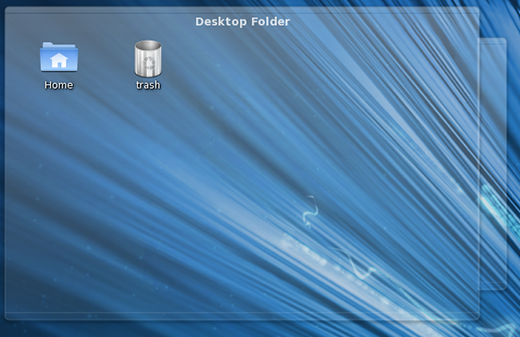
在 KDE 中,可以使用系统设置 > 默认应用程序 > 文件管理器更改默认文件管理器。
Midnight Commander
Midnight Commander 是一个基于文本的命令行界面 (CLI) 程序。当 GUI 不可用时,它特别有用,但即使您正在使用 GUI,也可以在终端会话中将其用作主文件管理器。我经常使用 Midnight Commander,因为我经常需要使用 CLI 与本地和远程 Linux 计算机进行交互。它几乎可以与任何常见的 shell 和通过 SSH 的远程终端一起使用。
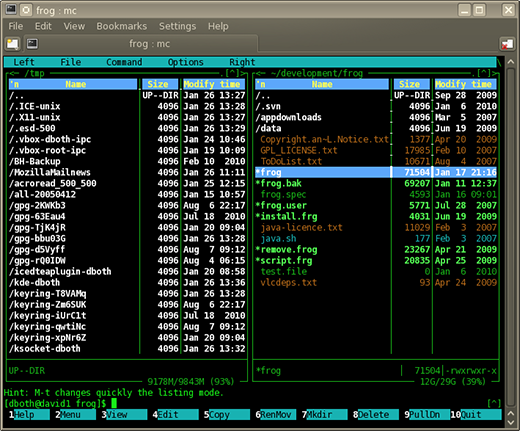
您可以使用 mc 命令从 CLI 启动 Midnight Commander。上面的图像显示了 Konsole 程序的一个选项卡中的 Midnight Commander。Midnight Commander 的用户界面是两个文本模式窗格,左侧和右侧,每个窗格都显示一个目录的内容。每个窗格的顶部显示该窗格的当前目录的名称。导航是通过箭头键和 Tab 键完成的。Enter 键可用于进入突出显示的目录。
在 Midnight Commander 界面的最顶端,有一个菜单栏,其中包含用于配置 Midnight Commander、左右窗格以及发出各种文件命令的菜单项。界面的底部显示有关每个窗格中突出显示的文件或目录的信息、提示功能和一行功能键标签;您可以简单地按下键盘上与您要执行的功能对应的功能键。在提示行和功能键之间是一个命令行。
Krusader
Krusader 是一款出色的文件管理器,它以 Midnight Commander 为模型。它使用类似的双窗格界面,但它是图形化的而不是基于文本的。Krusader 提供了许多增强其作为文件管理器功能的功能。Krusader 允许您使用与 Midnight Commander 相同的键盘导航和命令结构,并且还允许您使用鼠标或轨迹球来导航和执行您期望在文件上执行的所有标准拖放操作。
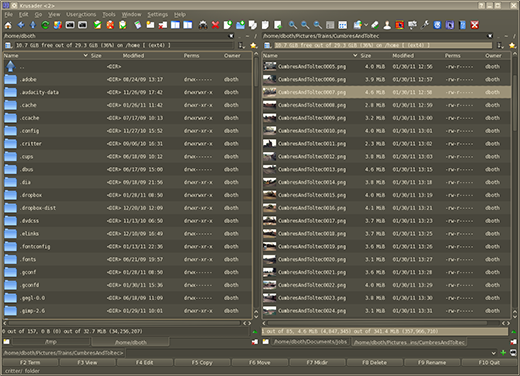
Krusader 的主要用户界面与 Midnight Commander 的用户界面非常相似,是两个文本模式窗格——左侧和右侧——每个窗格都显示一个目录的内容。每个窗格的顶部包含该窗格的当前目录的名称。此外,可以为每个窗格打开选项卡,并且可以在每个选项卡中打开不同的目录。导航是通过箭头键和 Tab 键或鼠标完成的。Enter 键可用于进入突出显示的目录。
每个选项卡和窗格都可以配置为以两种不同的模式显示文件。在上图中,文件以详细视图显示,除了文件名和图标或预览之外,还显示文件大小、上次修改日期、所有者和文件权限。
在 Krusader GUI 的最顶端,有一个菜单栏和工具栏,其中包含用于配置 Krusader 和管理文件的菜单项。界面的底部显示一行功能键标签;您可以简单地按下键盘上与您要执行的功能对应的功能键。界面的底部是一个命令行。
Krusader 会自动保存当前选项卡和目录位置以及其他配置项,以便您在重新启动应用程序时始终返回到上次的配置和目录集。
Konqueror
Konqueror 是另一款功能强大且灵活的文件管理器,具有许多功能。它有一个其他文件管理器都没有的功能:它可以兼作 Web 浏览器。只需在位置栏中键入您要查看的网站的 URL 即可。
Konqeuror 与众不同的主要原因是能够打开多个选项卡,每个选项卡可以有一个或多个目录导航窗格。在下图中,一个选项卡已分为三个窗格;左侧一个,右侧两个。最左侧的侧边栏用于提供整个文件系统的快速导航。
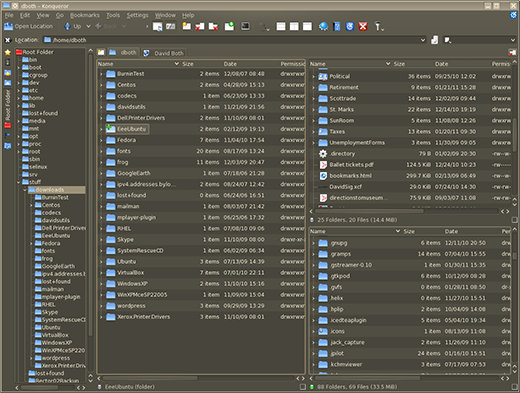
我特别喜欢 Konqueror 的一点是,它在侧边栏和目录面板中都提供了目录结构的优秀高级视图。这使得查找和删除不再需要的文件和目录树变得更容易。它还使目录结构的导航和重组更加容易。
Konqueror 的主要用户界面与 Midnight Commander 和 Krusader 的用户界面非常相似,是显示目录内容的文本模式窗格。但是,Konqueror 允许多个窗格,默认的单个窗格可以水平和垂直拆分多次,只要有意义即可。Konqueror 还支持多个选项卡(这次在目录窗格的顶部),并且可以在每个选项卡中打开不同的目录集。导航是通过箭头键和 Tab 键或鼠标完成的。Enter 键可用于进入突出显示的目录。Konqueror GUI 顶部附近的位置小部件包含当前选定窗格的完整路径。
每个选项卡和窗格都可以配置为以两种不同的模式显示文件。在上图中,文件以详细视图显示,除了文件名和图标或预览之外,还显示文件大小、上次修改日期、所有者和文件权限。
在图形用户界面的最顶端,有一个菜单栏和工具栏,其中包含用于配置 Konqueror 和管理文件的菜单项。一旦您以您想要的方式设置了选项卡和窗格,您就可以保存它,以便 Konqueror 始终以该配置启动。
Dolphin
Dolphin 与 Konqueror 和 Krusader 非常相似。它有两个目录导航窗格和一个侧边栏,可以轻松进行文件系统导航。它支持选项卡。
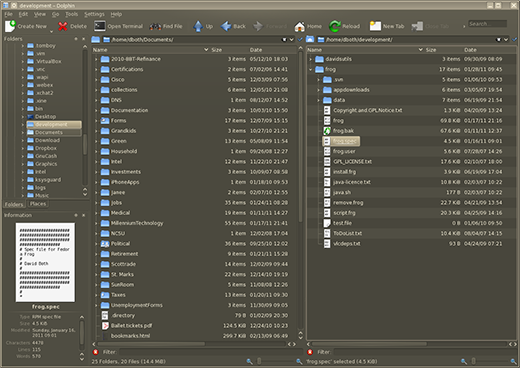
Dolphin 的主要用户界面可以配置为与 Konqueror 和 Krusader 非常相似。使用两个窗格,每个窗格都显示一个目录的内容,它不支持拆分窗格。导航是通过箭头键和 Tab 键或鼠标完成的。Enter 键可用于进入突出显示的目录。Dolphin 还支持在侧边栏导航窗格和目录窗格中展开目录树(文件夹)。
虽然 Dolphin 支持选项卡,但在重新启动时,它始终恢复为默认的一对目录窗格,显示您的主目录。
Nautilus
Nautilus 只有一个目录窗格可供使用。它还有一个用于导航的侧边栏。Nautilus 是一款简单、体面的文件管理器,由于其简单性,非常适合许多初学者。Nautilus 通常在 GNOME 是桌面的系统中找到,但它也可以安装并与 KDE 一起使用。
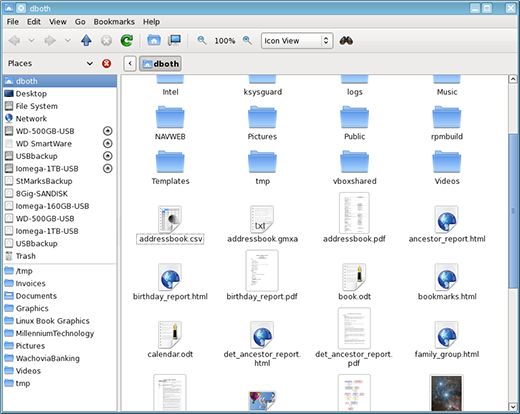
Nautilus 的主要用户界面相当简单,带有一个导航侧边栏和一个可供使用的单个目录窗口。它不支持多个选项卡或拆分窗格。导航是通过箭头键和 Tab 键或鼠标完成的。Enter 键可用于进入突出显示的目录。
Thunar
Thunar 是另一款轻量级文件管理器。它在外观和工作方式上与 Nautilus 非常相似,以至于没有什么可说的了。
PCmanFM
PCManFM 文件管理器旨在取代 Nautilus 和 Thunar。事实上,基于它们如此相似的外观和工作方式,它们实际上可能共享一些通用代码。这三款文件管理器具有最少的配置选项,并且都共享相同的简单界面。
XFE
XFE 是文件管理器中比较有趣的一款,因为它具有自己的界面,并且比 Nautilus、Thunar 和 PCManFM 更灵活一些。
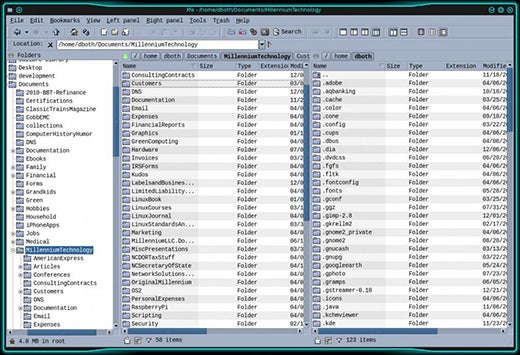
XFE 可以配置为显示一个或两个目录窗格,导航栏是可选的。它执行所有预期的拖放功能,但需要一些手动配置才能将正确的应用程序(如 LibreOffice)与特定文件类型关联起来。它具有一组合理的配置选项,但远不及 Konqueror 或 Krusader 的配置选项。
XFE 在保留自己的一组“主题”方面也很困难,并且没有选项使用桌面配色方案、图标、装饰或小部件。
建议
我知道还有其他文件管理器,其中一个可能是您最喜欢的。您选择的文件管理器应该是最适合您的文件管理器。GNU/Linux 提供了多种可行的选择,其中一种很可能满足您的大部分需求。如果您最喜欢的文件管理器不能满足您特定任务的需求,您可以随时使用满足需求的文件管理器。
所有这些文件管理器都是免费的,并且在某种形式的开源许可证下分发。所有这些都可以从 Fedora 和 CentOS 的常见、受信任的存储库中获得。
我计划撰写一些额外的文章,更详细地介绍其中一些文件管理器。请留下您的评论,告诉我您想更多地了解哪些文件管理器。




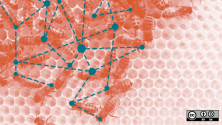

28 条评论